在快节奏的现代生活中,笔记本电脑成为了我们日常工作和娱乐的重要工具。然而,长时间的使用或在需要专注的环境中,笔记本电脑发出的噪音可能会造成一定的困扰。...
2025-07-14 13 笔记本电脑
在当今的数码时代,笔记本电脑已经成为了我们日常工作和生活中不可或缺的一部分。随着信息技术的快速发展,固态硬盘(SSD)凭借其出色的读写速度,成为了升级笔记本电脑性能的优选。然而,对于不少用户而言,安装固态硬盘听起来似乎是一项技术活。其实,只要按照正确的步骤,这项工作完全在家庭环境下可以自行完成。本文将详细指导您如何为您的预制笔记本电脑安装固态硬盘。
在开始之前,您需要准备一些必要的工具和材料,以确保过程顺利进行。
工具和材料
1.新的2.5英寸SSD
2.螺丝刀套装(往往需要的是十字型螺丝刀)
3.静电腕带(以防静电损坏电脑内部组件)
4.数据迁移工具(可选,用于将原系统完整迁移到新硬盘)
5.备份数据(务必事先备份重要数据,以防硬盘数据丢失)
操作前的注意事项
确保笔记本电脑已完全关闭电源,并拔掉所有连接线。
在安全、干净的环境下操作,避免灰尘和静电对电脑造成损害。
如果您的笔记本还在保修期内,请考虑让专业人士进行操作,以免保修失效。
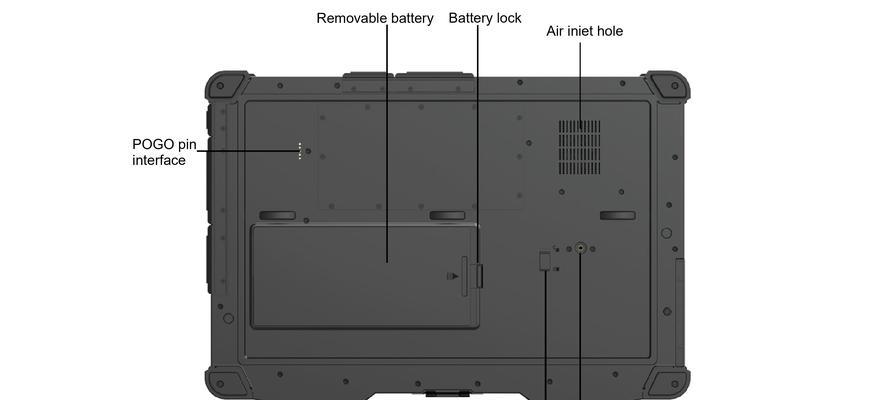
步骤一:拆卸笔记本底部盖板
1.翻转笔记本电脑,找到底部的螺丝孔,使用螺丝刀旋开固定底部盖板的螺丝。
2.小心地将盖板拆开,并放置在一旁。
3.注意拆卸过程中可能会有其他螺丝隐藏在贴纸上或电池下,避免遗漏。
步骤二:定位固态硬盘位置
1.在笔记本内部,通常会有一个硬盘托架或固定硬盘的插槽。
2.观察现有的机械硬盘(HDD),并找到对应的安装位置。
3.如果托架具有螺丝固定,需要先旋开固定硬盘的螺丝。
步骤三:安装固态硬盘
1.将固态硬盘放置进托架或插槽中,通常硬盘的一侧会有螺丝孔与托架对应。
2.使用螺丝刀将固态硬盘固定在托架上,确保硬盘稳固。
3.如果没有托架,直接将固态硬盘插入预留的插槽中。
步骤四:重新组装笔记本
1.将拆卸的底部盖板按照原位置固定好,并旋紧螺丝。
2.确认所有的部件都已恢复至原始状态,没有遗漏的部件。
3.检查无误后,将笔记本电脑完全关闭,准备后续步骤。
步骤五:系统设置与数据迁移
1.开启电脑,并进入BIOS设置,将启动项(Boot)设置为从新安装的SSD启动。
2.保存BIOS设置并重新启动电脑。
3.如果使用了数据迁移工具,按照软件的引导进行系统迁移,如果没有,可以使用安装盘或恢复盘重新安装操作系统。
步骤六:检测和优化
1.进入操作系统后,检查固态硬盘是否被正确识别。
2.使用硬盘性能测试工具检测读写速度,确保硬盘工作正常。
3.根据系统提示对驱动进行更新,并对系统进行必要的优化设置。
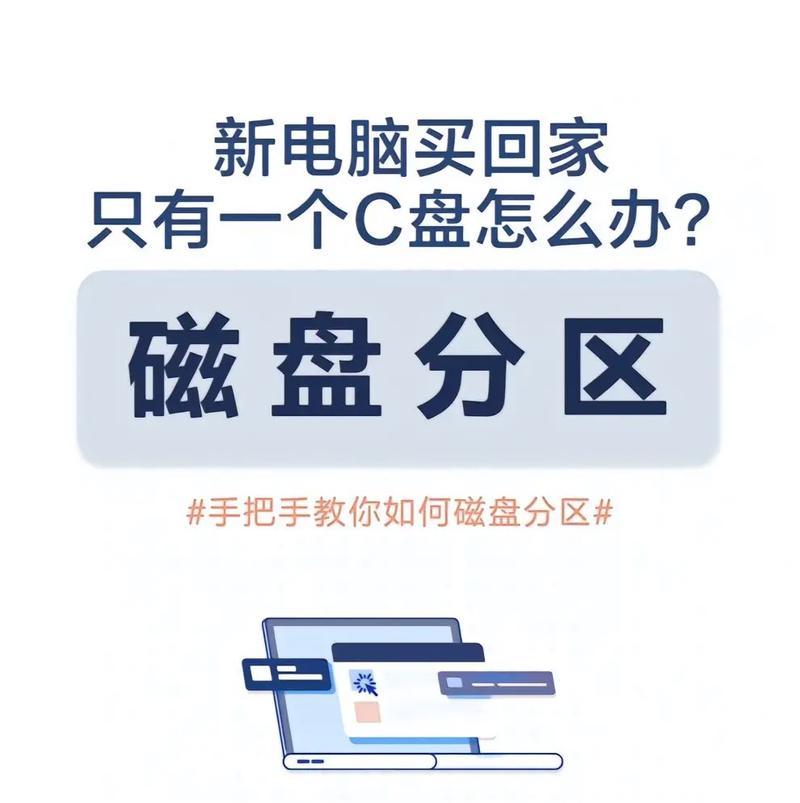
1.问题:电脑无法从SSD启动。
解决方法:检查BIOS设置,确保已正确设置从SSD启动,并确认SSD已正确安装且没有物理损坏。
2.问题:操作系统迁移后不稳定。
解决方法:更新所有相关驱动程序,特别是硬盘控制器和显卡驱动,并检查是否有系统补丁需要安装。
3.问题:SSD性能未达到预期。
解决方法:对硬盘进行性能测试,确认硬盘连接无误,没有达到最大性能时检查系统是否运行了其他高负载程序。

通过以上详细步骤,您应该能够在无需专业帮助的情况下,轻松地为自己的预制笔记本电脑安装固态硬盘。不仅提升了电脑的性能,也能扩展存储空间,为日常工作和娱乐带来更流畅的体验。若在操作过程中遇到任何问题,便可以参考文章中的常见问题及解决方案,或是咨询专业人士的帮助。安装固态硬盘后,您将对笔记本电脑的整体性能有一个全新的认识。
标签: 笔记本电脑
版权声明:本文内容由互联网用户自发贡献,该文观点仅代表作者本人。本站仅提供信息存储空间服务,不拥有所有权,不承担相关法律责任。如发现本站有涉嫌抄袭侵权/违法违规的内容, 请发送邮件至 3561739510@qq.com 举报,一经查实,本站将立刻删除。
相关文章

在快节奏的现代生活中,笔记本电脑成为了我们日常工作和娱乐的重要工具。然而,长时间的使用或在需要专注的环境中,笔记本电脑发出的噪音可能会造成一定的困扰。...
2025-07-14 13 笔记本电脑

在日常使用笔记本电脑时,我们经常会发现系统会自动超频以提升性能。但是,在某些情况下,用户可能需要关闭这一功能。究竟怎样才能关闭超频,并且关闭后性能会有...
2025-07-06 16 笔记本电脑

联想笔记本i5处理器的市场定位当提及联想笔记本电脑搭载的Inteli5处理器,人们通常会带着诸多疑问。毕竟,在选择笔记本电脑时,处理器的性能往往决...
2025-07-04 41 笔记本电脑

随着数字绘画、视频编辑等创意工作的普及,越来越多的笔记本电脑配备了画板灯(或称为背光键盘灯)以提供更好的用户体验。但有时候,用户可能想要关闭这个功能,...
2025-07-04 16 笔记本电脑

在快节奏的工作环境中,笔记本电脑以其便携性和高效性成为了许多专业人士的首选。然而,笔记本的接口和扩展能力往往受到硬件限制,无法满足所有外接设备的需求。...
2025-07-04 31 笔记本电脑

在现代快节奏的生活中,床上桌已成为了很多人居家办公和娱乐的好帮手。尤其是对于经常需要在寝室工作或学习的人来说,床上桌提供了一种新的舒适工作环境。使用床...
2025-07-04 35 笔记本电脑